Pacote de Temas Trimui Smart Pro: Guia Completo para Instalação e Customização
Se você é um fã do console Trimui Smart Pro e deseja dar uma cara nova ao seu dispositivo, um usuário da comunidade desenvolveu um pacote de temas que você pode instalar para personalizar a interface. Esse pacote não é oficial da Trimui, mas oferece uma variedade de opções de personalização que vão desde ícones até novos backgrounds. A seguir, vamos explicar passo a passo como baixar, instalar e aproveitar essas novas customizações no seu console.

O que é o Pacote de Temas Trimui Smart Pro?
O Pacote de Temas Trimui Smart Pro é uma coleção de temas criados por um usuário para personalizar o visual do console Trimui Smart Pro. Ele inclui diferentes opções de ícones, fundos de tela e até um logotipo de inicialização customizado. O pacote foi projetado para ser simples de instalar e oferece uma grande flexibilidade para os usuários que gostam de modificar seu dispositivo.

Aviso Importante
Esse pacote de temas foi criado por um usuário da comunidade, não sendo oficial da Trimui. Ou seja, qualquer modificação feita será por sua própria conta e risco.
Baixando o Pacote de Temas
Você pode baixar o pacote de temas através deste link: Link para baixar os arquivos. Certifique-se de ter espaço suficiente no seu cartão SD antes de iniciar o processo de download e instalação.
Passo a Passo para Instalar o Pacote de Temas Trimui Smart Pro
1. Descompactar e visualizar os temas
Ao baixar o arquivo, descompacte a pasta chamada "Theme Previews". Dentro dela, você encontrará as prévias dos temas disponíveis, facilitando a escolha do seu preferido.
2. Transferir os temas para o cartão SD
Após selecionar os temas que mais gostar, descompacte a pasta "Trimui Smart Pro Themes Pack". Copie as pastas dos temas escolhidos para o seguinte caminho no seu cartão SD: SD CARD\Themes\.
3. Fazer backup da pasta "Emus"
Para garantir que você possa reverter às configurações originais, faça uma cópia da pasta "Emus", localizada no seu cartão SD. Essa cópia funcionará como backup e é recomendável mantê-la no seu computador caso precise restaurar os arquivos antigos.
4. Escolher entre pacotes de ícones e fundos
Agora, você precisará decidir se quer utilizar apenas pacotes de ícones ou pacotes que incluem ícones e fundos. Os pacotes de ícones simples não trazem fundos únicos para cada sistema, enquanto os pacotes com ícones e fundos oferecem uma personalização mais completa.
Descompacte o pacote que preferir e escolha entre "Icon Packs" ou "Icons & Background Packs", de acordo com sua necessidade.
5. Escolher seu pack de ícones favorito
Você terá duas opções principais de pacotes de ícones: "Burst!" e "Burst! Tiles". Ambas as opções têm prévias dentro das pastas para que você possa visualizar como elas ficarão no seu dispositivo. Depois de decidir qual pacote prefere, você estará pronto para a próxima etapa.
6. Escolher entre TomatoOS e Stock Firmware
Dependendo do firmware que você está utilizando no seu console (Stock ou TomatoOS), você precisará copiar a pasta correta. Se estiver usando o firmware padrão, selecione "Stock", mas se tiver atualizado para o TomatoOS, escolha "Tomato".
Dentro da pasta selecionada, copie a pasta "Emus" para o diretório raiz do seu cartão SD e sobrescreva os arquivos duplicados, se necessário.
Atenção:
Se você instalar o TomatoOS após esse processo, ele irá sobrescrever esses arquivos, e você precisará refazer a instalação do pacote com a pasta "Emus" correta.
7. Instalar um logotipo de inicialização personalizado (opcional)
Se quiser adicionar um toque especial ao seu console, você pode substituir o logotipo de inicialização. Para isso, copie o arquivo logo.bmp para o diretório raiz do seu cartão SD. Utilize a ferramenta "bootlogo swap" do DJware para implementar esse logotipo. O código-fonte da ferramenta pode ser encontrado no GitHub através deste link: TrimUI Tools.
8. Reinserir o cartão SD no console e curtir seus novos temas
Agora que você copiou todos os arquivos para o seu cartão SD, insira-o de volta no seu Trimui Smart Pro. Ligue o console, acesse as configurações de tema e selecione o tema que mais gostar. Pronto! Agora é só aproveitar a nova cara do seu console.
Por que usar o Pacote de Temas Trimui Smart Pro?
Existem várias razões para usar esse pacote de temas. Além de dar um toque único ao seu console, você pode personalizar ícones, backgrounds e até o logotipo de inicialização. Isso faz com que o Trimui Smart Pro tenha uma aparência mais alinhada com seu estilo e preferências pessoais.
Vantagens de usar temas customizados
- Personalização completa – Deixe seu console com a sua cara.
- Interface aprimorada – Mais organizada e visualmente agradável.
- Facilidade de instalação – O processo é simples e pode ser revertido facilmente.
- Novas opções de ícones e fundos – Tenha uma nova experiência visual com seu Trimui Smart Pro.
Conclusão
O Pacote de Temas Trimui Smart Pro é uma excelente maneira de personalizar o seu console e torná-lo ainda mais único. Com uma instalação simples e uma variedade de opções de personalização, você pode facilmente dar uma nova cara ao seu Trimui. Lembre-se de seguir os passos com atenção e fazer backups antes de qualquer alteração. E, o mais importante, divirta-se com as novas possibilidades visuais do seu console!
FAQs
1. Esse pacote de temas é oficial?
Não, o pacote foi criado por um usuário da comunidade e não é oficial da Trimui.
2. É seguro instalar esses temas?
Sim, desde que você siga as instruções cuidadosamente e faça o backup dos seus arquivos originais.
3. Posso usar esses temas com qualquer firmware?
O pacote oferece suporte tanto para o firmware Stock quanto para o TomatoOS.
4. Como posso reverter para os temas originais?
Basta restaurar a pasta "Emus" a partir do backup que você fez antes de instalar os novos temas.
5. O que é o TomatoOS?
O TomatoOS é um firmware alternativo para o Trimui Smart Pro que oferece mais recursos e customizações do que o firmware padrão.




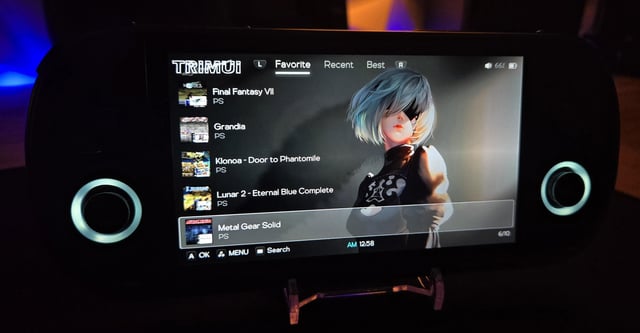








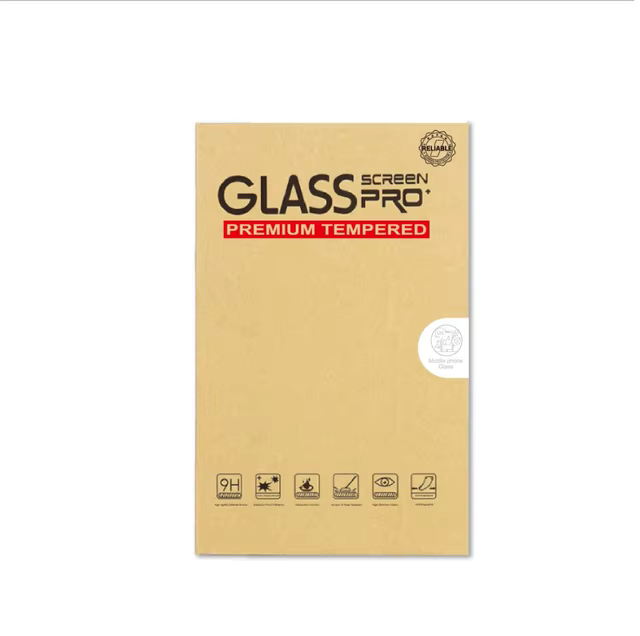

Deixar comentário
Este site é protegido por hCaptcha e a Política de privacidade e os Termos de serviço do hCaptcha se aplicam.